
Innholdsfortegnelse:
- Forfatter John Day [email protected].
- Public 2024-01-30 11:21.
- Sist endret 2025-01-23 15:02.


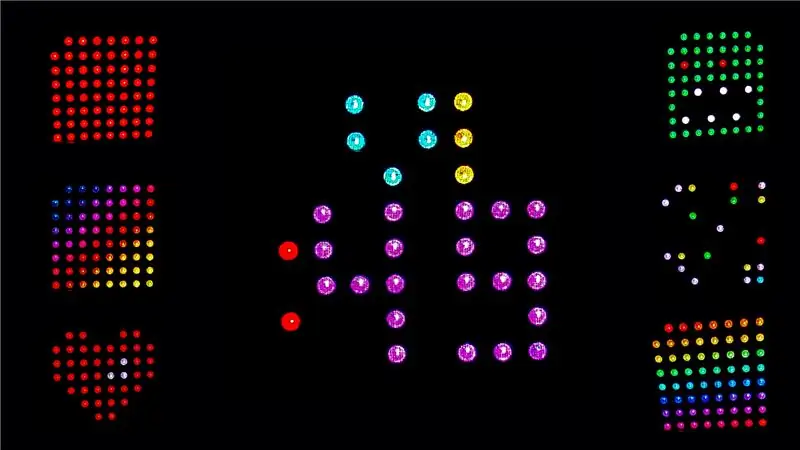
Hei alle sammen. I denne instruksen skal jeg vise deg hvordan jeg bygde en romersk bokstavklokke, som bruker en 8 x 8 neopiksel -matrise. Jeg har nettopp kjøpt ws2812b 8*8 led-matrisen for å lage en vanlig klokke, men da jeg startet prosjektet skjønte jeg at jeg trenger minst 5 ledede rad for å vise et siffer. På grunn av dette kan jeg bare vise enten timetall eller minuttsiffer. Dette problemet kan løses ved å bruke en 10*10 eller 10*8 neopikselmatrise, men den er ikke vanlig tilgjengelig. Så jeg tenkte på noen programvareløsninger, den første løsningen jeg tenkte på var at å unngå timetallet, men det er ikke fornuftig, så jeg tenkte på å vise timetall på en annen måte som er en binær metode, men det er kanskje ikke forståelig å alle. Til slutt valgte jeg å vise timetallet med romerske bokstaver og minuttsiffer med vanlige sifre. Klokken er basert på Arduino Nano og en RTC -modul (DS1307), og den består også av en hc05 Bluetooth -modul. Og klokken er fullt kontrollert av en android-app opprettet i app-oppfinneren. Ved å bruke appen kan vi justere tidsinnstilt alarm, og vi kan vise 8bit piksel emoji i klokken og litt animasjon, og vi kan også kontrollere lysstyrken på LED -en. I en kommende oppdatering vil jeg bringe noen tekster i klokken og vil også oppdatere det kjedelige brukergrensesnittet for min Android -app.
Trinn 1: Komponenter



Elektroniske komponenter
- Arduino pro mini
- WS2812 8 × 8 64 LED Matrix
- ds1307 RTC -modul
- hc 05 Bluetooth -modul
- TP4056 1A Li-Ion litiumbatterilademodul
- Li-ion batteri 3.7v/2000mah
- Generelt formål Dot PCB
Verktøy og verktøy
- Loddejern,
- Loddejernstativ,
- Loddetråd,
- Flux - Lim inn,
- D-loddetråd
- Wire Stripper Cutter
- Skrujern
- Varm limpistol
- Stofflim
- En liten eske for den ytre kroppen
- Svart bomullsstoff
Trinn 2: Krets
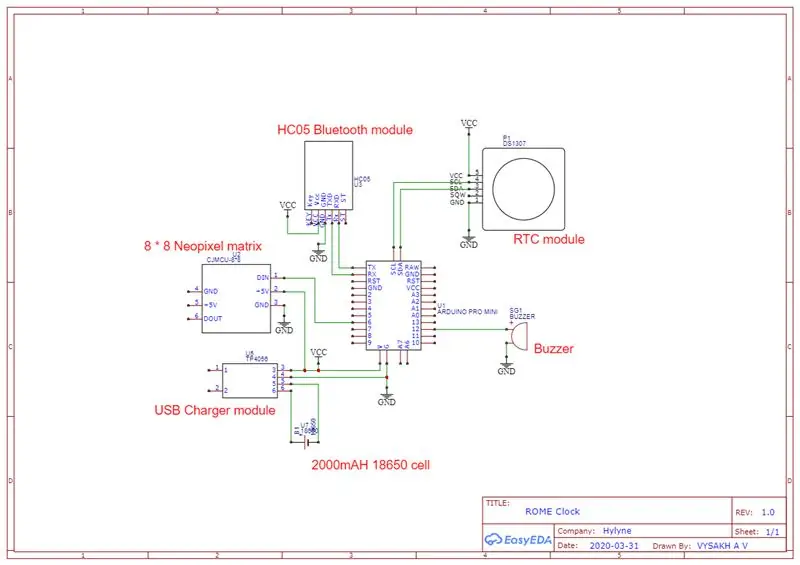
Arduino pro mini er hjernen til kretsen. Rtc -modulen gir tiden og Arduino -prosessen den og vises i neopikselmatrisen. HC05 brukes til kommunikasjon mellom mobiltelefonen og klokken ved hjelp av Bluetooth. En 5V summer brukes i kretsen for å lage en alarmlyd. TP4056-modulen brukes til å lade li-ion-batteriet med beskyttelse. Koble komponentene ved hjelp av kretsen
Trinn 3: Arduino -kode
Last ned Arduino -koden. (jeg vet at koden er rotete, men den gjør jobben?)
Trinn 4: Android -app
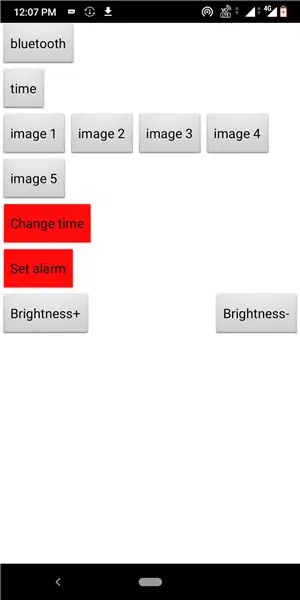
Klokken er fullt kontrollert av en android-app opprettet i app-oppfinneren. Ved å bruke appen kan vi justere tidsinnstilt alarm, og vi kan vise 8bit piksel emoji i klokken og litt animasjon, og vi kan også kontrollere lysstyrken på LED -en. For å laste ned appen, besøk min Github -profil eller send meg en e -post
Trinn 5: Fullfør klokken



Jeg bruker bare en Pvc elektrisk boks for den ytre kroppen. Og en svart bomullsklut for å dekke esken
Takk for at du leser, og vær så snill å vurdere å stemme på klokkekonkurransen
Anbefalt:
Ta flotte bilder med en iPhone: 9 trinn (med bilder)

Ta flotte bilder med en iPhone: De fleste av oss har med oss en smarttelefon overalt i disse dager, så det er viktig å vite hvordan du bruker smarttelefonkameraet ditt til å ta flotte bilder! Jeg har bare hatt en smarttelefon i et par år, og jeg har elsket å ha et greit kamera for å dokumentere ting jeg
Raspberry Pi -eske med kjølevifte med CPU -temperaturindikator: 10 trinn (med bilder)

Raspberry Pi-eske med kjølevifte med CPU-temperaturindikator: Jeg hadde introdusert bringebær pi (heretter som RPI) CPU-temperaturindikatorkrets i det forrige prosjektet. Kretsen viser ganske enkelt RPI 4 forskjellige CPU-temperaturnivå som følger.- Grønn LED ble slått på når CPU -temperaturen er innenfor 30 ~
Slik gjør du det: Installere Raspberry PI 4 Headless (VNC) med Rpi-imager og bilder: 7 trinn (med bilder)

Howto: Installere Raspberry PI 4 Headless (VNC) Med Rpi-imager og bilder: Jeg planlegger å bruke denne Rapsberry PI i en haug med morsomme prosjekter tilbake i bloggen min. Sjekk det gjerne ut. Jeg ønsket å begynne å bruke Raspberry PI igjen, men jeg hadde ikke tastatur eller mus på min nye plassering. Det var en stund siden jeg konfigurerte en bringebær
Plattformspill med uendelige nivåer på GameGo med Makecode Arcade: 5 trinn (med bilder)

Plattformspill med uendelige nivåer på GameGo med Makecode Arcade: GameGo er en Microsoft Makecode -kompatibel retro spillkonsoll utviklet av TinkerGen STEM education. Den er basert på STM32F401RET6 ARM Cortex M4 -brikken og laget for STEM -lærere eller bare folk som liker å ha det gøy med å lage retro videospill
Slik demonterer du en datamaskin med enkle trinn og bilder: 13 trinn (med bilder)

Slik demonterer du en datamaskin med enkle trinn og bilder: Dette er en instruksjon om hvordan du demonterer en PC. De fleste grunnkomponentene er modulære og fjernes lett. Det er imidlertid viktig at du er organisert om det. Dette vil bidra til å hindre deg i å miste deler, og også i å gjøre monteringen igjen
